用户操作步骤
用户先决条件
您必须对应用程序和视图都具有所有者权限才能复制该视图中的视点。
用户流程
-
通过复制现有视点,创建一个新视点。
-
使用请求对新视点进行更改。
-
将新视点绑定到维。
-
将维导出到外部应用程序。
详细操作步骤
-
通过复制现有视点,创建一个新视点。
-
打开“部门”视图并选择“部门”。
-
单击
 ,然后选择复制。
,然后选择复制。
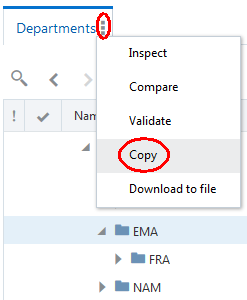
-
为新视点输入名称 (Depts Next Year),清除复制节点,确保选中复制关系,然后单击复制。
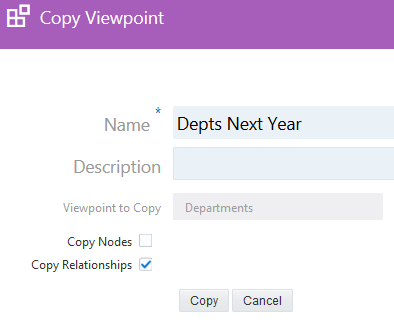
新视点立即可用:
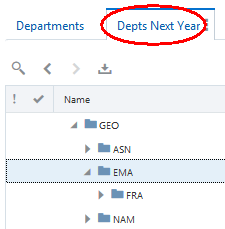
如果检查您在其中创建了新视点的视图,可以看到已经创建了 "Depts Next Year" 视点,并且它未绑定到“部门”维。
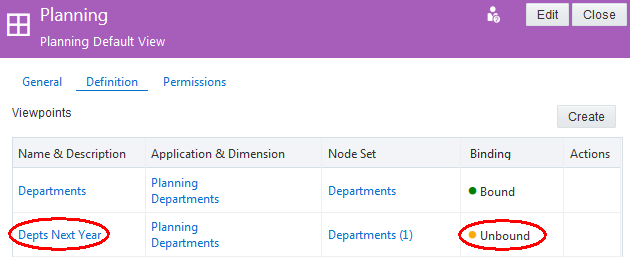
-
-
打开新视点,创建一个新请求,对视点进行更改。
在本案例中,我们添加“德国”作为 EMA(欧洲药品管理局)的子项。然后添加部门 330 和 340。
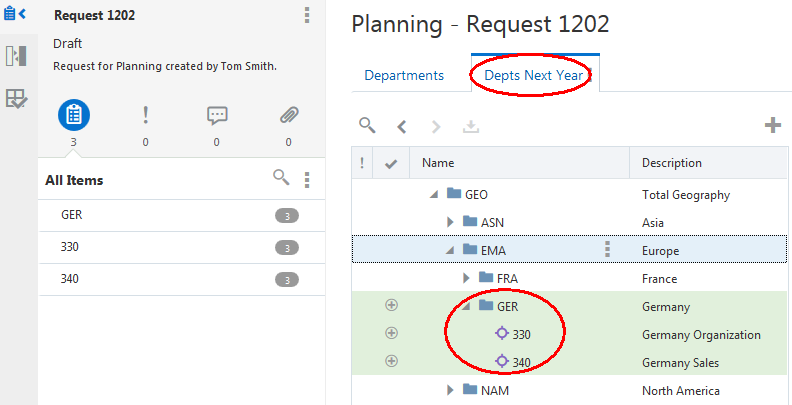
对所有已做的更改感到满意后,提交请求来提交更改。
-
将 "Depts Next Year" 视点绑定到“部门”维。将新视点绑定到维时,会实施绑定规则。
-
在应用程序中,单击 Planning。
-
单击维,然后单击部门维。
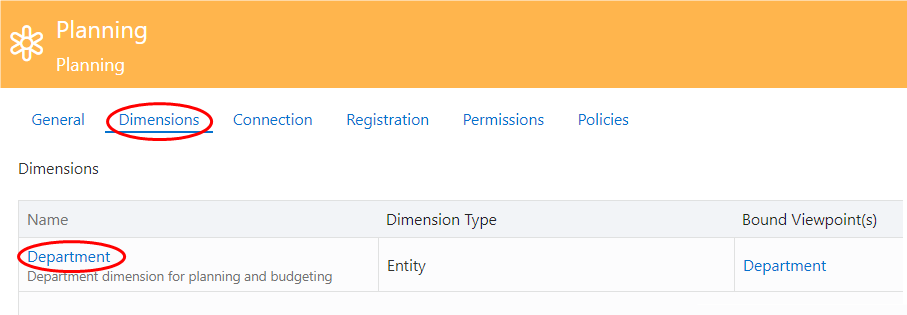
-
单击编辑。
-
在视点中,选择 Depts Next Year,然后单击保存。
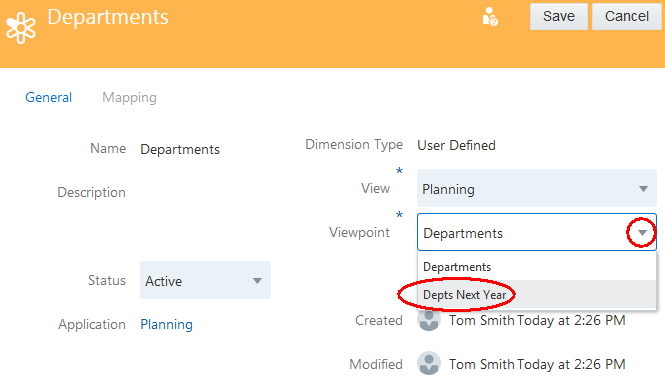
-
-
将“部门”维导出到外部应用程序。
-
在应用程序中,选择 Planning,单击
 ,然后选择导出。
,然后选择导出。
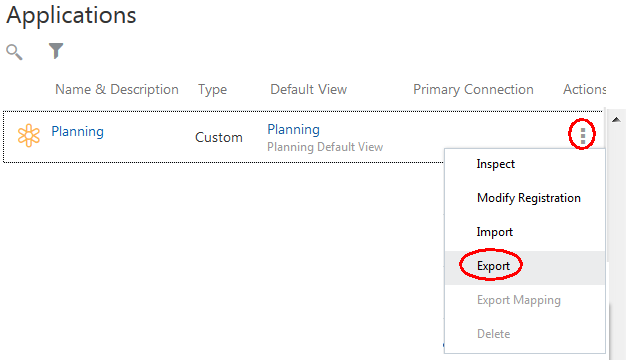
-
单击部门维,然后单击导出。
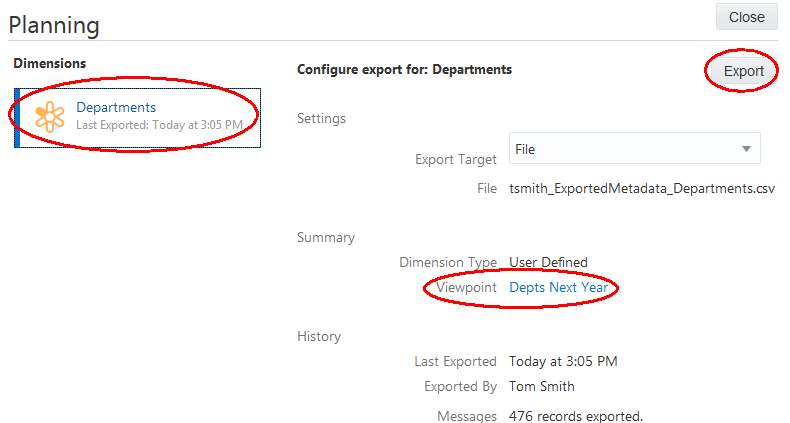
-
选择保存或打开文件。
-